CAD中的三级钢筋符号怎么打出来
我们在用CAD绘图的时候,尤其是在需要配钢筋说明是,可能会需要用到钢筋符号,今天,小编为大家简单介绍下如何在中望CAD中插入三级钢筋符号。
1.首先,需要安装SJQY字体。可以百度搜索CAD字体,选择下载。

2.解压安装到C:\Windows\Fonts中,如果提示已有该文件,则直接跳过即可。
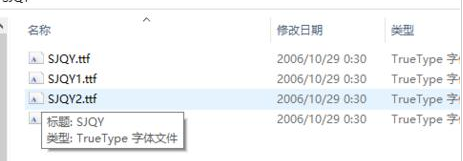
3.打开中望CAD,创建一个文字样式,输入命令“st”,然后回车。
4.新建一个文字样式“SJQY”,然后选中。
5.选择他的默认字体,设置为“@sjqy”,然后点击确定,找字体的时候需要仔细找,只要你按照指示完成第一二步,那么肯定能找到这个字体的。
6.输入文字命令“t”,回车。选择sjqy字体。
7.开启字母大写,然后再如如“C,就可以得到三级钢的符号。注意:这里一定注意了,一定要首先要开大写,然后输入字母“C”。就可以得到钢筋符号了……
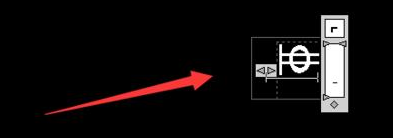
8.结果如下:
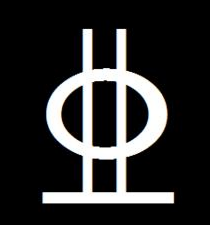
注意,在输入“c”之前,一定要先开大写。
推荐阅读:CAD制图初学入门
推荐阅读:CAD钢筋符号
·2024中望教育渠道合作伙伴大会成功举办,开启工软人才培养新征程2024-03-29
·中望将亮相2024汉诺威工业博览会,让世界看见中国工业2024-03-21
·中望携手鸿蒙生态,共创国产工业软件生态新格局2024-03-21
·中国厂商第一!IDC权威发布:中望软件领跑国产CAD软件市场2024-03-20
·荣耀封顶!中望软件总部大厦即将载梦启航2024-02-02
·加码安全:中望信创引领自然资源行业技术创新与方案升级2024-01-03
·“生命鸨卫战”在行动!中望自主CAx以科技诠释温度,与自然共未来2024-01-02
·实力认证!中望软件入选毕马威中国领先不动产科技企业50榜2023-12-27
·玩趣3D:如何应用中望3D,快速设计基站天线传动螺杆?2022-02-10
·趣玩3D:使用中望3D设计车顶帐篷,为户外休闲增添新装备2021-11-25
·现代与历史的碰撞:阿根廷学生应用中望3D,技术重现达·芬奇“飞碟”坦克原型2021-09-26
·我的珠宝人生:西班牙设计师用中望3D设计华美珠宝2021-09-26
·9个小妙招,切换至中望CAD竟可以如此顺畅快速 2021-09-06
·原来插头是这样设计的,看完你学会了吗?2021-09-06
·玩趣3D:如何使用中望3D设计光学反光碗2021-09-01
·玩趣3D:如何巧用中望3D 2022新功能,设计专属相机?2021-08-10
·CAD怎么画彩色的六芒星图案2019-02-11
·CAD如何快速启动参照功能2020-06-05
·如何控制CAD外部参照褪色度?2022-06-15
·CAD如何沿着路径输入文字2017-06-26
·如何把CAD图块的属性文字分解为普通文字2018-05-22
·CAD中查看字符形文件的方式2024-03-20
·CAD中的日志文件是什么2023-03-07
·CAD设置圆角半径、圆角多组对象及隐藏操作2023-04-13














